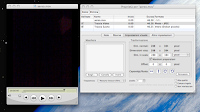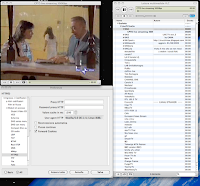Quando rippate un DVD col vostro mac con programmi tipo HandBrake, avete come risultato una cartella VIDEO_TS da trascinare sull'icona del Lettore DVD o su VLC. Naturalmente se cliccate 2 volte su questa cartella il Mac vi mostra i files contenuti.... Ma c'è un modo per far si che cliccandoci 2 volte si apra direttamente nel lettore: il trucco è semplicemente quello di rinominare questa cartella e aggiungerci l'estensione .dvdmedia . Il sistema vi chiederà se siete sicuri di voler eseguire questa operazione, rispondete pure "Aggiungi".
A questo punto il vostro nuovo "file" si aprirà direttamente col lettore DVD predefinito. In caso voleste scegliere un altro player, dovrete cliccare sul file col tasto destro del mouse, scegliere "Ottieni Informazioni" e nella sezione "Apri con" scegliete un altro programma nella lista.
fonte: http://www.macosxtips.co.uk/